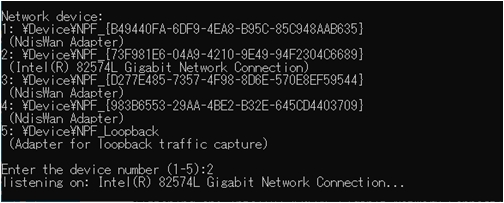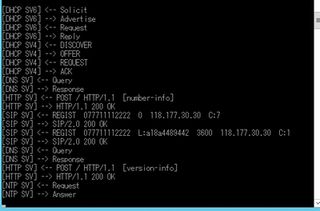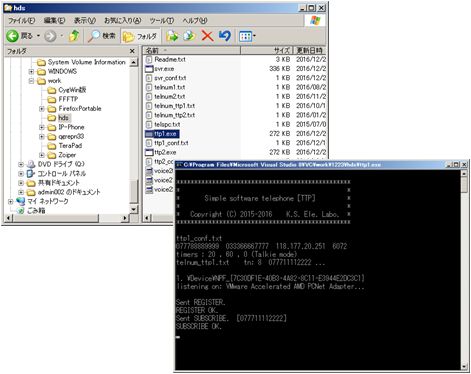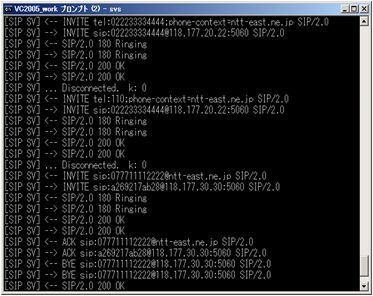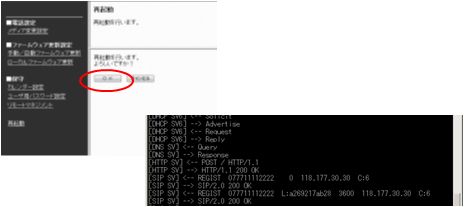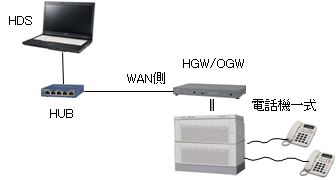■操作編
●構成 (トップページの構成イメージ図 参照)
・HGW/OGWは2台。
・電話機または装置一式各HGW/OGWに収容
・HUB 1個
※HGW/OGWは2台必須ではない。1台でも通話試験可。この場合、PCとHGW/OGWを直結すればHUBは不要。
●接続、準備
・HGW/OGWの電源はOFF。
・HGW/OGWのWAN側ポートとPCをLANケーブルでHUBにつなぐ。
・PCの電源ON。
 |
●サーバーの起動
・HDEフォルダ内の svr.exe を右クリックし、「管理者として実行」にて起動させる。コンソール画面が開き、サーバーが起動する。
 |
※ネットワークデバイスが複数の場合
・表示されるデバイスの中から、HDEで使用したいデバイスの番号を入力する。
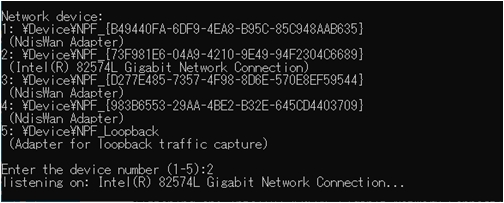 |
●(1台目の)HGW/OGWの電源ON
・HGW/OGWは起動されると、WAN側からサーバへDHCPリクエストを出し、WAN側にIPアドレスが付与される。
・電話番号は、1台目のHGW/OGWへは、 telnum1.txt の電話番号が通知される。
・電話番号が通知されるとHGW/OGWはSIPサーバにレジストし、準備完了となる。
※機種によっては、1〜2分ほどかかる。画面に「REGIST」のメッセージが表示されたことを確認すること。
※HGW/OGWの一部の機種では、ここで初回設定が必要な場合がある。(別記参照)
※初回設定の必要のない機種は、これで通話が可能な状態である。
 |
<サーバの画面表示例> (レジスト完了したところ)
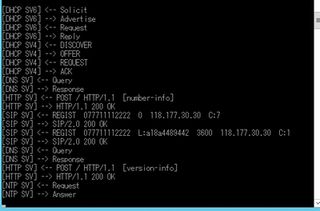 |
●(2台目の)HGW/OGWの電源ON
・2台目がない場合はこの項省略。
・1台目のレジスト完了を確認してから、2台目電源ON。2台目のレジスト完了を確認する。
・電話番号は、2台目のHGW/OGWへは、 telnum2.txt の電話番号が通知される。
※ここで初回設定が必要なHGW/OGWの一部の機種については別記参照。
 |
 |
●テストフォンの起動
・HDEフォルダ内の ttp1.exe を右クリックし、「管理者として実行」にて起動させる。
・コンソール画面が開き、テストフォンが起動し、サーバーにレジストする。
・「REGIST」のメッセージが表示されたことを確認する。
・同様にして、ttp2.exe も起動。
※テストフォンは少なくとも1台は起動すること。(空き番トーキー接続機能のため)
※テストフォンの起動・終了はいつでも可能。
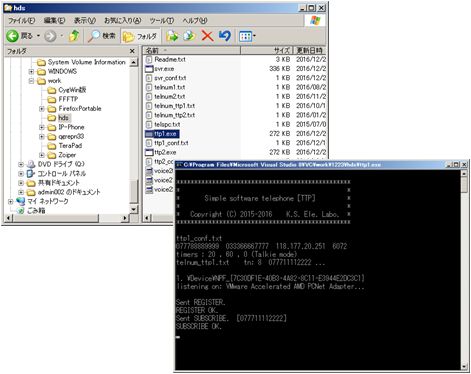 |
●通話試験
・HGW/OGW電話機とテストフォンとの間で、およびHGW/OGW相互間での発着信・通話試験を実施。
・テストフォンから自動発信されれば、電話機で着信音が鳴るので、電話機で応答し、テストフォンとの送受話確認。
・110、119など特殊番号への発信や、184/186付加ダイヤル、市外局番を省略しての発信、グループダイヤリングなど、いろいろな発信を試みることも可能。
※画面については、表示を確認するのみであり、キーボードやマウスからの入力などは(終了操作以外は)不要。
 |
<サーバ画面での接続状況表示例>
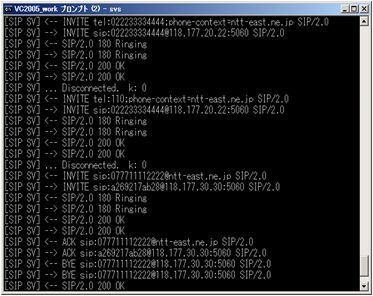 |
<テストフォンのトーキーモードでの受話音声レベルの簡易表示>(イメージ)
 |
●HDEの終了操作
・テストフォン ttp△.exe の画面にて、ESCキーを押し、続いてQを押す。これによりそのテストフォンがアンレジスト(サーバからログアウト)して、終了する。
・サーバ画面(svr.exe) にて、ESCキーを押し、続いてQを押す。これにより、svr.exe (およびテストフォンが残っていれば、それも連動して)終了する。
※個別画面にて、CTRL + C でプログラム停止。 画面右上の「×」ボタン押下で画面終了させてもよい。
●作業終了
・HGW/OGWの電源断。
・PCの設定を(必要に応じて)元に戻す。
・PCのシャットダウン。
■別記 ------------------------------------
●いったん終了後、再びHDEを動作させたいとき
・前回同一の、HGW/OGW、電話番号構成で起動する場合は、HGW/OGWはそのままでよい。ログファイル _log_svs.txt を削除しないで svr.exe を起動し、HGW/OGWの電話機から何らかの発信操作をおこなうと、レジスト復元機能が働き、HGW/OGW再起動の手間が省ける。
・HGW/OGWを変更した時や、電話番号を変更した時、あるいはレジスト履歴にとらわれないクリーンな状態で起動したい場合などは、ログファイルをいったん削除してから svr.exe を起動し、HGW/OGWを再起動する。
※HGW/OGWの電話番号の構成が変わる場合、HGW/OGW自体の設定変更が必要になることがあるので、設定画面を確認したほうがよい。
 |
●初回設定が必要な機種の場合
・NTT VG420/VG430シリーズの旧バージョンなど、一部の機種、および「ダイヤルイン」「グループダイヤリング」などの機能を使用する場合など。
・設定画面にログインし、「着信グループ設定」「発信番号」「オプション機能」「グループダイヤリング」など、適宜設定する。
・初回のみであり、次回からはこの作業は不要。
・具体的には機器の取扱説明書参照。
※この設定をおこなう場合は、LANケーブルを、いったん、HGW/OGWのLAN側に差し替えて、設定画面にログインしておこなう。
 |
 |
・設定後、画面指示にしたがい設定保存すること。
・設定保存したらHGW/OGWの再起動を実行する。
・再起動中に、すみやかにLANケーブルを、HGW/OGWのWAN側に差し替える。設定のブラウザ画面は閉じてよい。
・HGW/OGWが再起動すると、IPアドレスが付与され、再びレジストがおこなわれる。
※「REGIST」のメッセージが表示されたことを確認する。
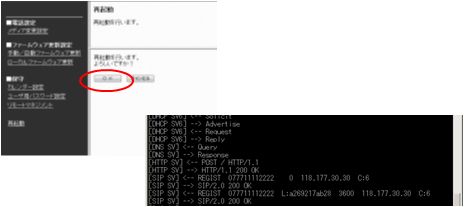 |
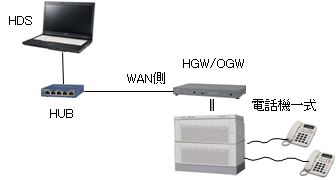 |
●HGW/OGWのログ確認など(必要に応じて)
・LANケーブルをHGW/OGWのLAN側ポートにつないで、HGW/OGWにログインし、通話ログやシステムログを確認したり、ステータス画面で状況確認などをおこなう。
 |
 |
TOPページへ戻る